Panasonic PT-LB51NTE User Manual [de]
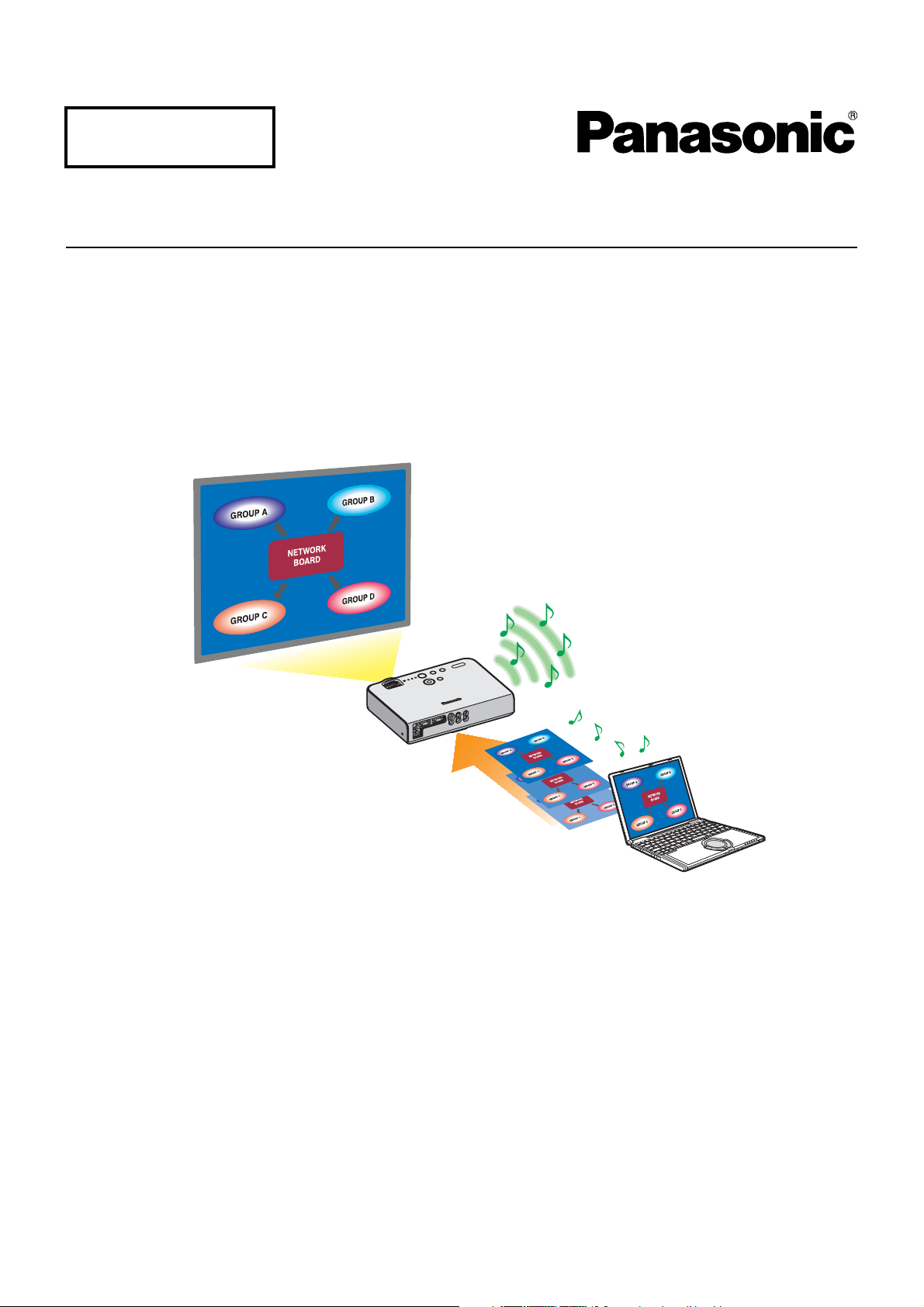
Macintosh
Drahtlose Funktions-Ausgabe
(PT-LB51NTE)
TQBH0188-4 (G)
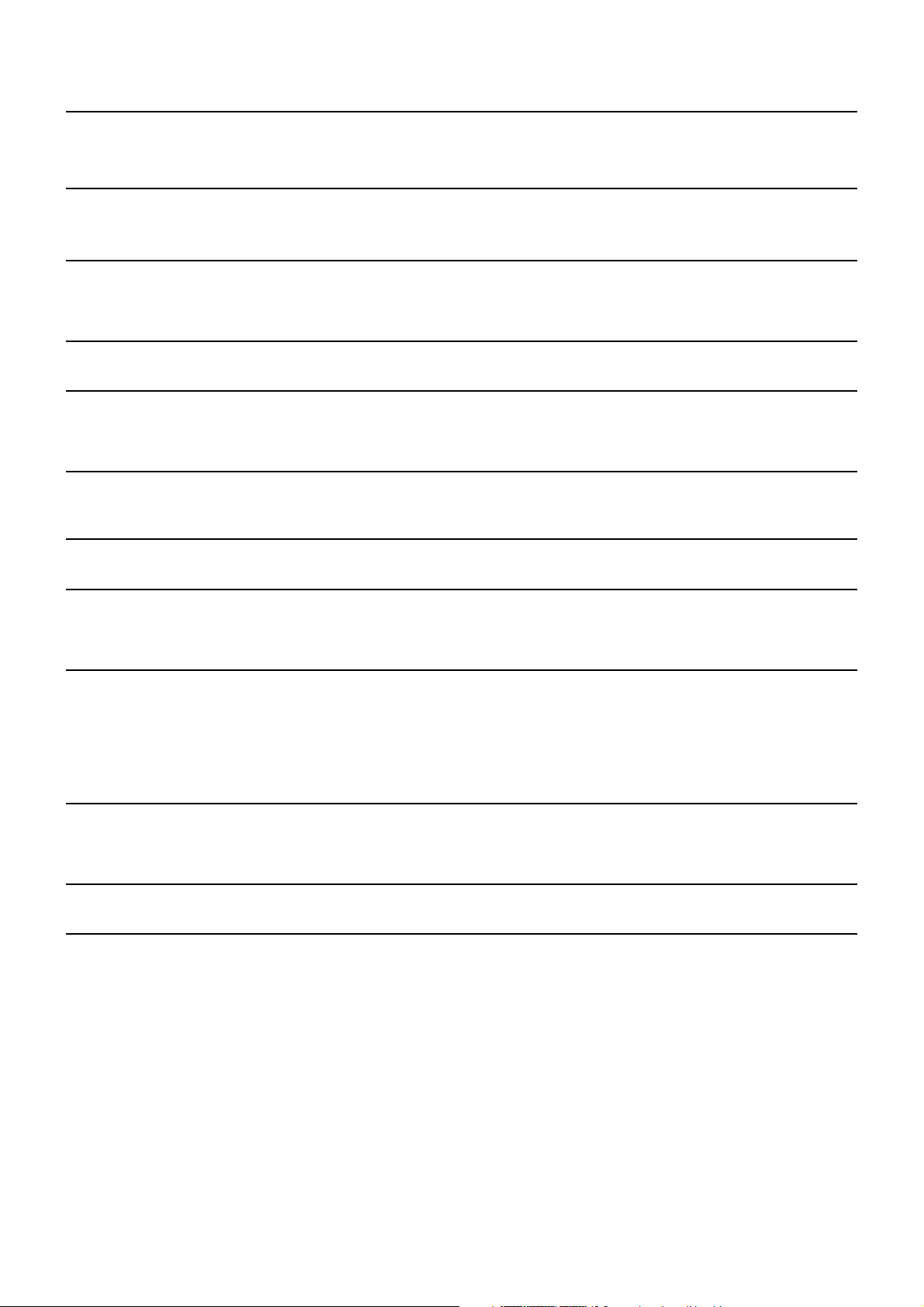
Inhaltsverzeichnis
Software-Lizenzvereinbarung ……………………… 3
Hinweise zum Gebrauch der Funkverbindung … 4
Software-Installation ………………………………… 8
Systemvoraussetzungen …………………………………………… 8
Herstellen einer Verbindung ……………………… 10
Einfache drahtlose Verbindung ………………………………… 10
Detaillierte Einstellungen ……………………………………… 10
Auswählen der Verbindungsmethode …………… 15
Sonstige Bedienungsvorgänge zum Herstellen einer Verbindung
Bedienungsvorgänge, wenn eine Passworteingabe für die
Verbindung erforderlich ist ……………………………………… 16
…16
Verschiedene Verfahren der Bildprojektion …… 19
Menübeschreibung ……………………………………………… 19
Nützliche Funktionen ……………………………… 21
Verwendungsmöglichkeiten von Wireless Manager mobile edition 4.5
…6
Überprüfen Sie Ihren PC …………………………… 7
Inhalt der mitgelieferten CD-ROM ………………………………… 9
Wireless Manager ME 4.5 ………………………………………… 9
Verbindungs-Fehlermeldungen ………………………………… 13
Verbindung über den Zugriffspunkt …………………………… 14
Hinzufügen und Löschen von Verbindungen ………………… 16
Suchen eines Projektors nach seiner Kennung ……………… 17
Aufheben der Verbindung ……………………………………… 18
Live-Modus ………………………………………………………… 20
Verschluss-Function ……………………………………………… 21
Einstelloptionen ……………………………………… 22
Einstelloptions-Fenster ………………………………………… 22
Transmission (Übertragung) …………………………………… 22
Netzwerkeinstellung des Projektors ……………… 25
Anzeigen des Menüs WIRELESS ……………………………… 25
Ändern der Netzwerknummer …………………………………… 26
[USER]-Einstellungen …………………………………………… 26
IP-Adresseneinstellungen ……………………………………… 26
Drahtlose Einstellungen ………………………………………… 27
Verwendung eines Web-Browsers ……………… 32
Vor der Verwendung der Web-Browser-Steuerung ………… 32
Zugriff über Web-Browser ……………………………………… 33
Deinstallieren der Software ………………………… 38
Key setting (Schnelltasten-Einstellungen) …………………… 23
Other (Sonstiges) ………………………………………………… 24
Versionsinformationen …………………………………………… 24
Standard-Netzwerkeinstellungen [USER1] - [USER3] ……… 28
Ändern des Projektornamens …………………………………… 29
Passwort-Änderung ……………………………………………… 29
Live-Modus-Schnitt ……………………………………………… 30
Überprüfen der Einstellungen ………………………………… 31
Wiederherstellen der Standardeinstellungen ………………… 31
Fenster für Monitorinformationen ……………………………… 34
Fenster für Projektorsteuerung ………………………………… 35
Fenster für Detaileinstellungen ………………………………… 36
Wireless Manager ME 4.5 ………………………………………… 38
Glossar ………………………………………………… 39 Häufig gestellte Fragen …………………………… 41
2
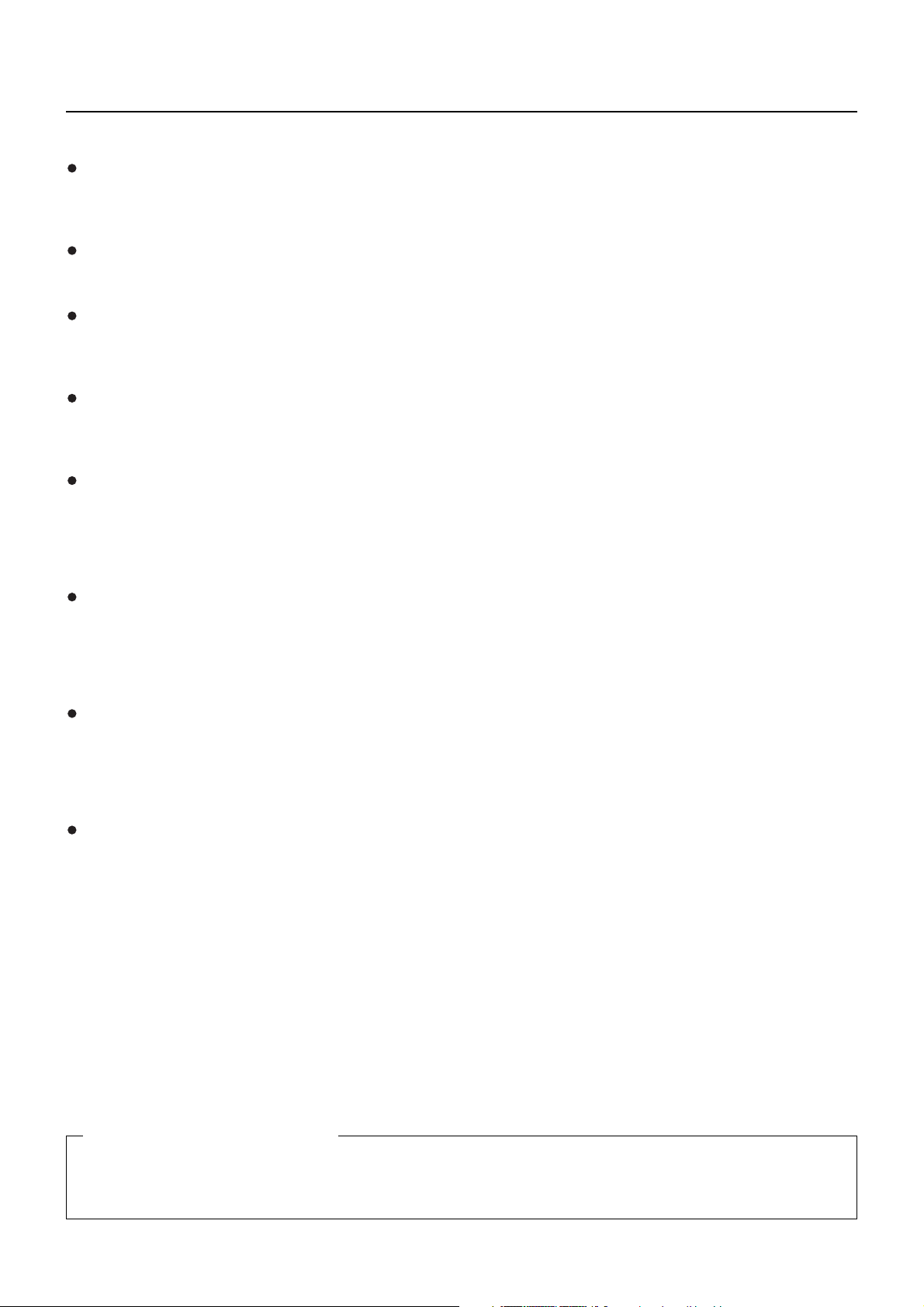
Software-Lizenzvereinbarung
Die Verwendung dieser Software unterliegt den Bestimmungen, die in dieser Software-Lizenzvereinbarung festgelegt sind.
1. Lizenz
Der Lizenznehmer erhält das Nutzungsrecht für diese Software sowie für die auf der CD-ROM, der Bedienungsanleitung oder
sonstigen Medien aufgezeichneten Informationen, die dem Lizenznehmer überlassen werden (zusammen „Software“); jedoch
sind sämtliche Rechte der Urheberschaft bzw. des geistigen Eigentums nicht auf den Lizenznehmer übertragbar.
2. Nutzung durch Dritte
Der Lizenznehmer ist nicht berechtigt, sein Nutzungsrecht auf Dritte zu übertragen und die Nutzung oder das Kopieren der
Software durch Dritte zuzulassen, unabhängig davon, ob dies kostenfrei oder gegen Gebühr erfolgt.
3. Einschränkungen beim Kopieren der Software
Der Lizenznehmer ist berechtigt, allein für Zwecke der Datensicherung eine einzelne Kopie der gesamten Software oder von
Teilen der Software anzufertigen.
Kopien, die unter Verwendung dieser Software kopiert werden, sind jedoch davon ausgeschlossen.
4. Computer
Der Lizenznehmer ist berechtigt, die Software auf mehreren Computern, die sich in seinem Eigentum befinden oder von ihm
verwaltet werden, zu installieren und zu nutzen. Diese Nutzung ist jedoch nur auf diejenigen Anwendungen beschränkt, die
mit der Bedienung des Projektors in Zusammenhang stehen.
5. Rückentwicklung (Reverse-Engineering), Dekompilierung oder Disassemblierung
Der Lizenznehmer ist nicht berechtigt, die Software zurückzuentwickeln, zu dekompilieren oder zu disassemblieren.
Matsushita lehnt jegliche Gewährleistung für Softwaredefekte ab, die durch Rückentwicklung (Reverse-Engineering),
Dekompilierung oder Disassemblierung der Software durch den Lizenznehmer verursacht wurden.
Darüber hinaus haftet weder Matsushita noch dessen Vertriebsstellen oder Händler für Schäden, die vom Lizenznehmer
durch Rückentwicklung (Reverse-Engineering), Dekompilierung oder Disassemblierung der Software verursacht wurden.
6. Kundendienst
Wenn während der Nutzung der Software durch den Lizenznehmer ein Problem mit der Software auftritt, sollte der
Lizenznehmer Matsushita telefonisch oder schriftlich über das Problem benachrichtigen. Matsushita ist verpflichtet, den
Lizenznehmer daraufhin zu benachrichtigen, ob es sich bei dem Problem um einen bekannten Programmfehler („Bug“)
handelt oder ob die Anwendungsweise der Software verändert werden muss.
Veränderungen der Software sind ohne vorherige Benachrichtigung vorbehalten.
7. Schadloshaltung
Die Haftung von Matsushita hinsichtlich dieser Software ist entsprechend den Bestimmungen unter 6. beschränkt.
Weder Matsushita noch dessen Vertriebsstellen oder Händler haften für Schäden, die dem Lizenznehmer direkt oder über
Forderungen Dritter durch die Nutzung oder in Verbindung mit der Nutzung der Software entstanden sind.
Darüber hinaus gewährt Matsushita keinerlei Garantien für zweckfremde Nutzung dieser Software, insbesondere für
Anwendungen, die nicht mit dem Projektor in Zusammenhang stehen, mit dem die Software geliefert wurde.
8. Ausfuhrkontrolle
Der Lizenznehmer verpflichtet sich, die Software in jedweder Form ohne die erforderlichen Ausfuhrlizenzen, die den
Bestimmungen des Aufenthaltslandes des Lizenznehmers bzw. den Bestimmungen anderer Länder unterliegen, nicht in
Länder außerhalb des Einkaufslands der Software auszuführen bzw. wiederauszuführen.
Wireless Manager nutzt folgende Software:
Portion of this software are based in part on the work of the Independent JPEG Group
Beachten Sie bitte folgende Punkte:
• Panasonic übernimmt keinerlei Haftung für direkte oder indirekte Schäden, die durch die Nutzung oder durch
Fehlfunktionen dieses Projektors verursacht werden.
• Panasonic übernimmt keinerlei Haftung für Schäden, die durch die Datenbeschädigung oder durch Datenverluste infolge
der Nutzung dieses Projektors verursacht werden.
3
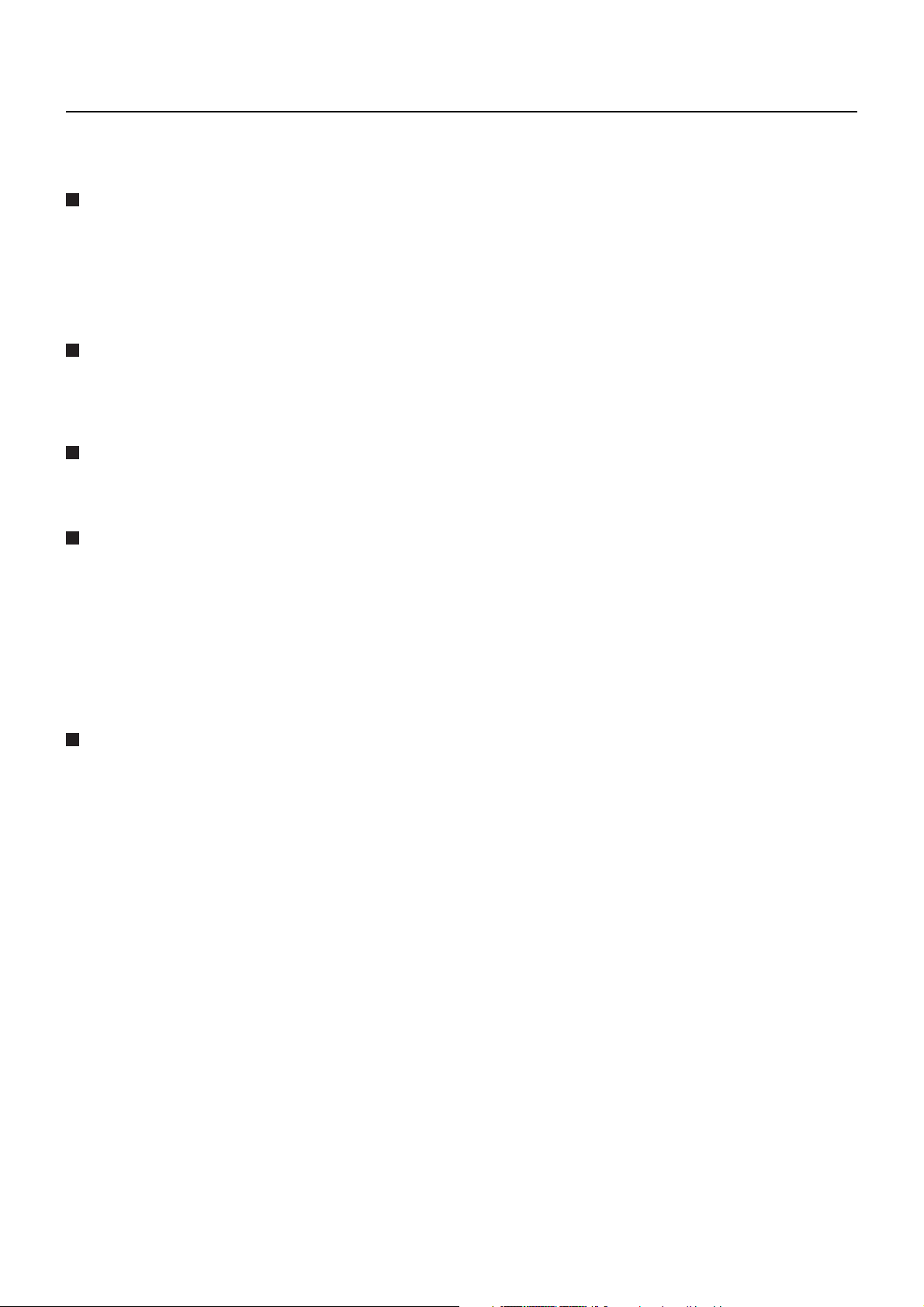
Hinweise zum Gebrauch der Funkverbindung
Die Funkverbindungs-Funktion des Projektors arbeitet mit HF-Wellen auf dem 2,4- GHz-Band.
Keine Genehmigung zum Betrieb einer Funkstation ist erforderlich, aber die folgenden Hinweise sind unbedingt sorgfältig zu
beachten, bevor die Funkkarte in Betrieb genommen wird.
Verwenden Sie diese Funkkarte nicht in der Nähe anderer HF-Geräte.
Die folgenden Arten von Geräten arbeiten u.U. mit HF-Wellen auf dem gleichen Frequenzband wie der Projektor. Bei Betrieb
des Projektors in der Nähe eines derartigen Gerätes können Funkstörungen auftreten, die eine drahtlose Kommunikation
unmöglich machen, oder die Kommunikationsgeschwindigkeit wird reduziert:
• Mikrowellenherde usw.
• Ausrüstungen der industriellen, chemischen und medizinischen Technik
• Werksinterne Funkstationen zur Identifizierung von sich bewegenden Objekten, z.B. in Fertigungsstraßen
• Bestimmte Funkstationen mit niedriger Leistung
Ein Gebrauch von Handys, Fernsehgeräten und Tunern in der Nähe des Projektors ist
möglichst zu vermeiden.
Handys, Fernsehgeräte, Tuner und ähnliche Geräte arbeiten zwar mit anderen HFBändern als der Projektor, so dass keinerlei
Beeinträchtigung der drahtlosen Kommunikation oder der Übertragung und des Empfangs an diesen Geräten auftritt. Die HFWellen des Projektors können jedoch Rauschen bei der Ton- oder Bildwiedergabe mit einem derartigen Gerät erzeugen.
Die zur drahtlosen Kommunikation verwendeten HF-Wellen können keine Stahlarmierungen,
Metall, Beton usw. durchdringen.
Eine Kommunikation ist nur durch Wände und Böden möglich, die aus Werkstoffen wie Holz und Glas (außer Drahtgewebe
enthaltendes Glas) bestehen, nicht aber durch Stahlarmierungen, Metall, Beton usw.
Verwenden Sie den Projektor nicht an Orten, die statischer Elektrizität ausgesetzt sind.
Wenn Sie den Projektor an Orten mit statischer Elektrizität (z. B. auf einem Teppich) verwenden, wird die Wireless LANVerbindung möglicherweise unterbrochen.
Beseitigen Sie in diesem Fall die Quelle der statischen Elektrizität bzw. der elektromagnetischen Störungen, und verbinden
Sie das Gerät erneut mit dem Wireless LAN.
In seltenen Fällen kann aufgrund der statischen Elektrizität bzw. der elektromagnetischen Störungen keine Verbindung mit
dem LAN hergestellt werden.
In diesem Fall drücken Sie die Ein/Aus-Taste auf der Fernbedienung oder am Projektor, um den Projektor vorübergehend
auszuschalten.
Wenn sich der Lüfter abschaltet (nachdem sich die Netzkontrollanzeige des Projektors von orange auf rot ändert), schalten
Sie den Projektor wieder ein, und bauen Sie eine Verbindung zum LAN auf.
Ausfuhr des Projektors
Der Projektor ist ausschließlich zum Betrieb innerhalb des Landes bzw. Gebietes vorgesehen, in dem er erworben wurde,
und darf nicht in ein anderes Land oder Gebiet ausgeführt werden. Bitte beachten Sie außerdem, dass die von einem FunkLAN nutzbaren Kanäle und Frequenzen in bestimmten Ländern oder Gebieten Einschränkungen unterliegen.
4
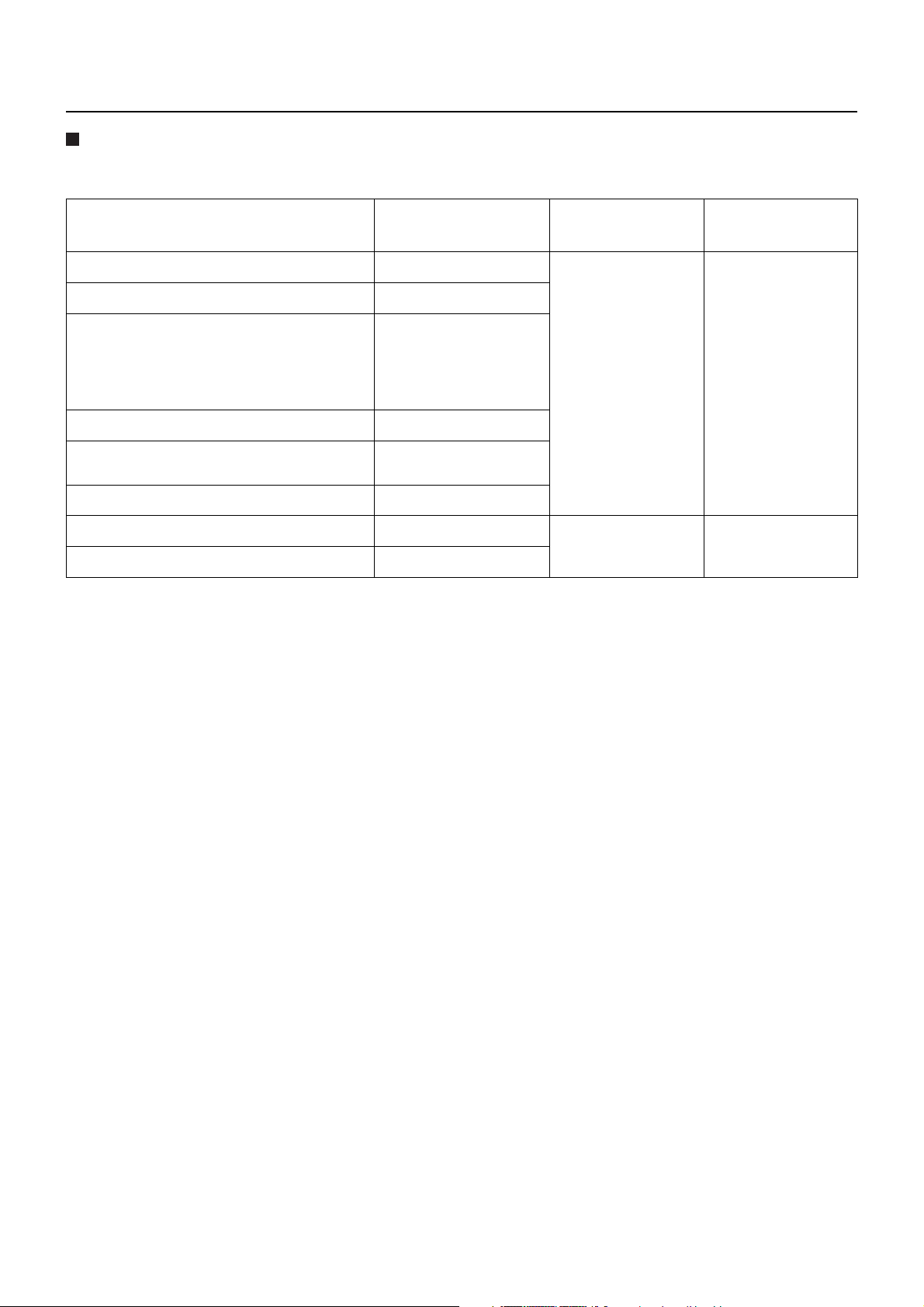
Hinweise zum Gebrauch der Funkverbindung (Fortsetzung)
Nutzbare Kanäle
Die nutzbaren Kanäle (Frequenzbereich) sind je nach Land oder Gebiet verschieden. Bitte beziehen Sie sich auf die
nachstehende Tabelle.
Land oder Gebiet Geltende Norm Nutzbare Kanäle
Japan ARIB STD-T66
China SRRC
Großbritannien, Deutschland, Frankreich,
Spanien, Italien, Belgien, Österreich,
Schweden, Norwegen, Dänemark,
Schweiz, Niederlande, Finnland, Portugal,
Griechenland, Thailand, Südkorea
Singapur IDA
Australien,
Neuseeland
Malaysia SIRIM
Vereinigte Staaten FCC part 15
Taiwan DGT
ETSI 300.328
C-Tick
1 - 13
1 - 11
Frequenzband
(Scheitelfrequenz)
2.412 MHz -
2.472 MHz
2.412 MHz -
2.462 MHz
5
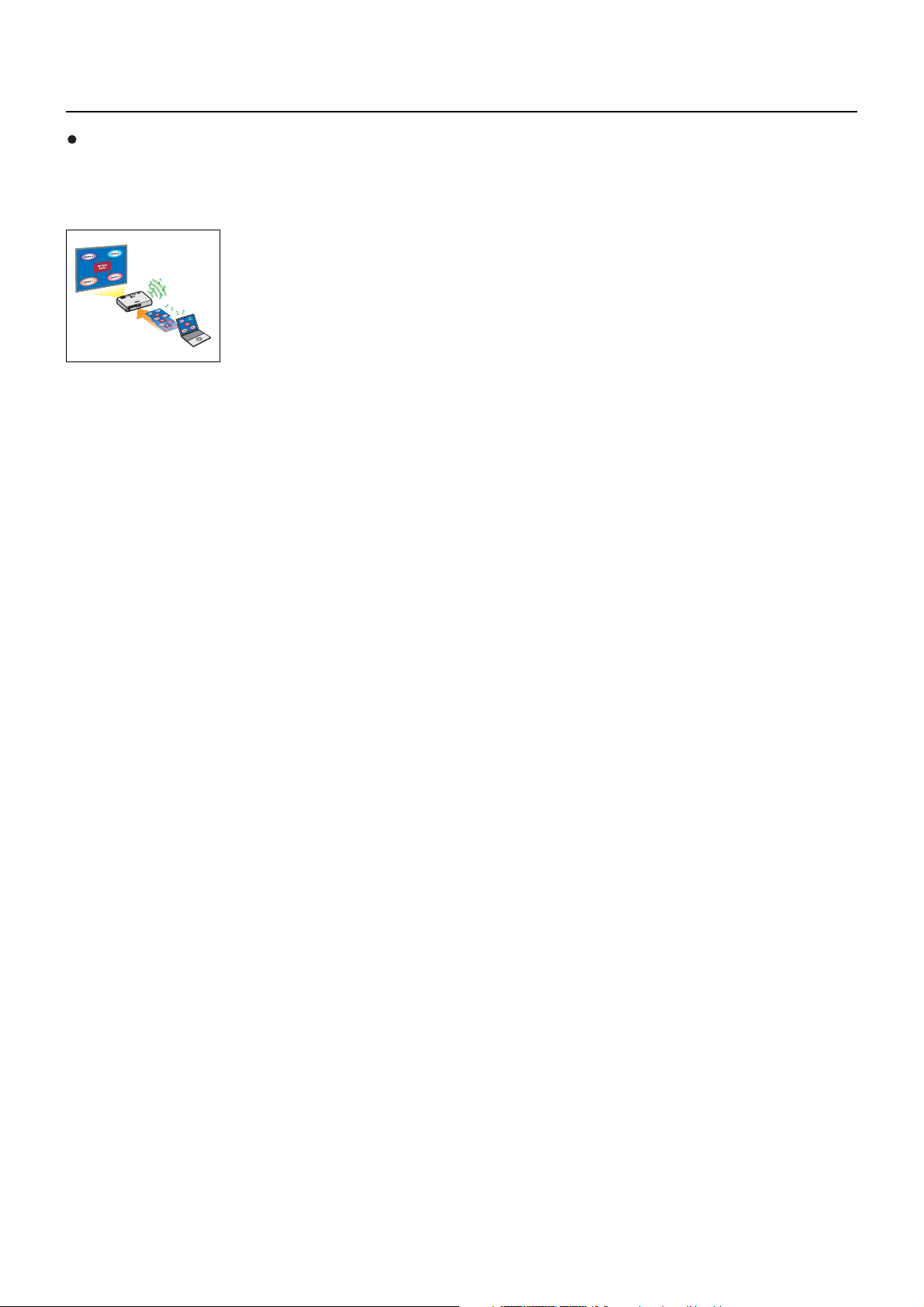
Verwendungsmöglichkeiten von Wireless Manager mobile edition 4.5
Netzwerkübertragung
Sie können den Projektor über ein drahtloses LAN mit dem Computer verbinden und Standbilder übertragen.
Einzelheiten zum Herstellen der Verbindung finden Sie auf Seite 10.
<Live Mode (Live-Modus)> (Siehe Seite 20)
Einsatz bei herkömmlichen Präsentationen.
<Steuerung über den Web-Browser> (Siehe Seite 32)
Wenn Sie die Web-Browser-Steuerung verwenden, sind folgende Vorgänge möglich:
• Einstellen und Anpassen des Projektors
• Anzeigen des Projektorstatus
<Verbindung per Mausklick> (Siehe Seite 24)
Sie können den Projektor durch Doppelklicken oder mit Drag-and-Drop verbinden.
<Live-Modus-Schnitt-Funktion> (Siehe Seite 30)
Im Live-Modus kann sich ein anderer Computer zwischenschalten und Bilder im Live-Modus projizieren.
6
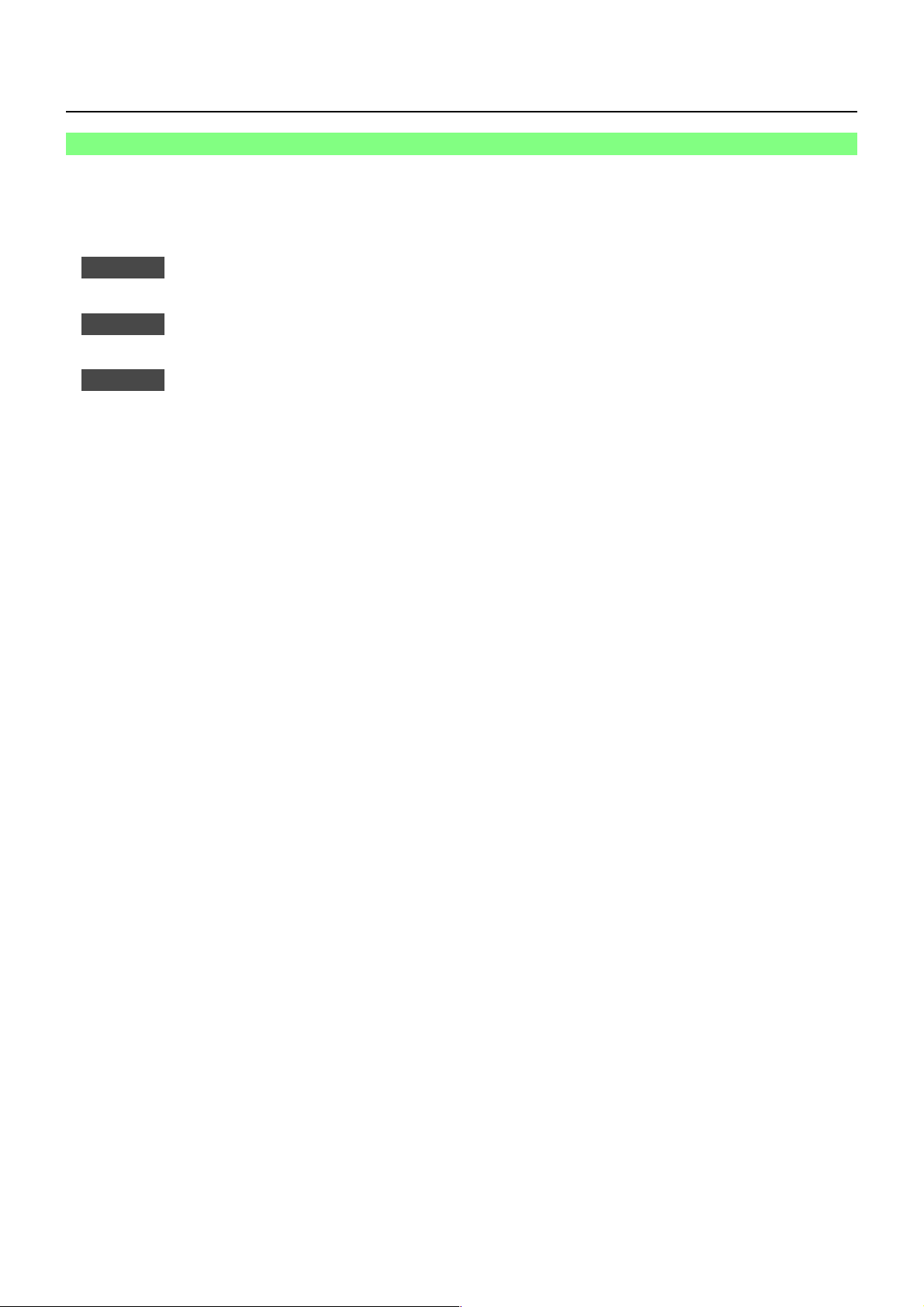
Überprüfen Sie Ihren PC
Erforderliche Betriebsumgebung eines zur Verbindung vorgesehenen PC
• Überprüfen Sie zunächst Ihren Computer um herauszufinden, ob eine Wireless LAN※-Funktion integriert ist.
※LAN : „Glossar“ (Siehe Seite 39)
• Bitte überprüfen Sie unbedingt die folgenden Einstellungen, bevor Sie eine Verbindung zwischen Projektor und PC herstellen.
• Für alle Wireless LAN-Karten und integrierten Wireless LAN-Adaptern kann die Funktionsfähigkeit nicht garantiert werden.
Prüfung 1
• Ist das Funk-LAN eingeschaltet?
Prüfung 2
• Haben Sie sich als [Admin (Administrator)] angemeldet?
Prüfung 3
•
Wenn Sicherheits-Software (Firewall) und Dienstprogramme für Netzwerkkarten installiert sind, können diese eine
Verbindung des Projektors verhindern.
Funk-LAN-Einstellungen
Benutzereinstellungen bei Anmeldung
Einstellungen am PC
7
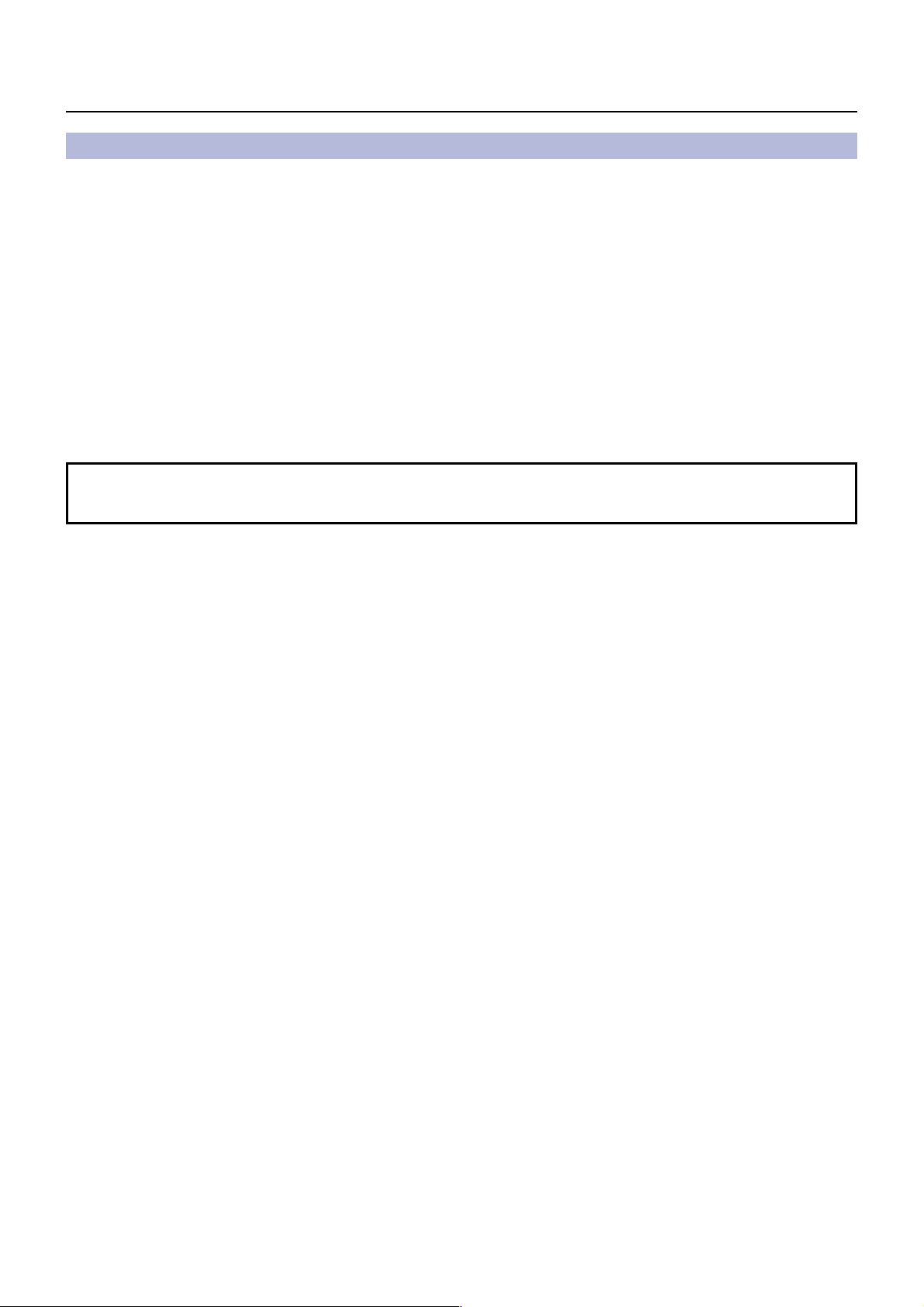
Software-Installation
Systemvoraussetzungen
Zum Gebrauch der Software im Lieferumfang muss der verwendete Personalcomputer die folgenden Voraussetzungen erfüllen.
Betriebssystem: Mac OS X v10.4
Mac OS X v10.5
Prozessor: 800 MHz PowerPC G4 oder schneller bzw. 1,8 GHz Intel Core-Prozessor oder schneller
Arbeitsspeicher: Mindestens 256 MB (mindestens 512 MB empfohlen)
Freier Speicherplatz auf der Festplatte: Mindestens 60 MB
Sonstige Hardware-Anforderungen: CD oder DVD-Laufwerk (für Software-Installation und Anzeigen des
Benutzerhandbuchs)
Ein eingebauter Wireless-LAN-Adapter der Norm 802.11 b/g muss installiert sein und
einwandfrei arbeiten.
Bei bestimmten Wireless-LAN-Adaptern der Norm 802.11 b/g ist jedoch u.U. kein
Aufbau einer Verbindung zu einem Projektor der Norm 802.11 g möglich.
Web-Browser: Safari 2.0 oder höher
※
Selbst wenn der verwendete PC alle obigen Voraussetzungen erfüllt, ist
in bestimmten Fällen kein einwandfreier Betrieb gewährleistet.
※ Nur für MacBook und MacBook Pro Computer mit eingebautem Intel Core 2 Duo-Prozessor
Für neueste Informationen besuchen Sie bitte unsere Website:
http://panasonic.co.jp/pavc/global/projector/
8
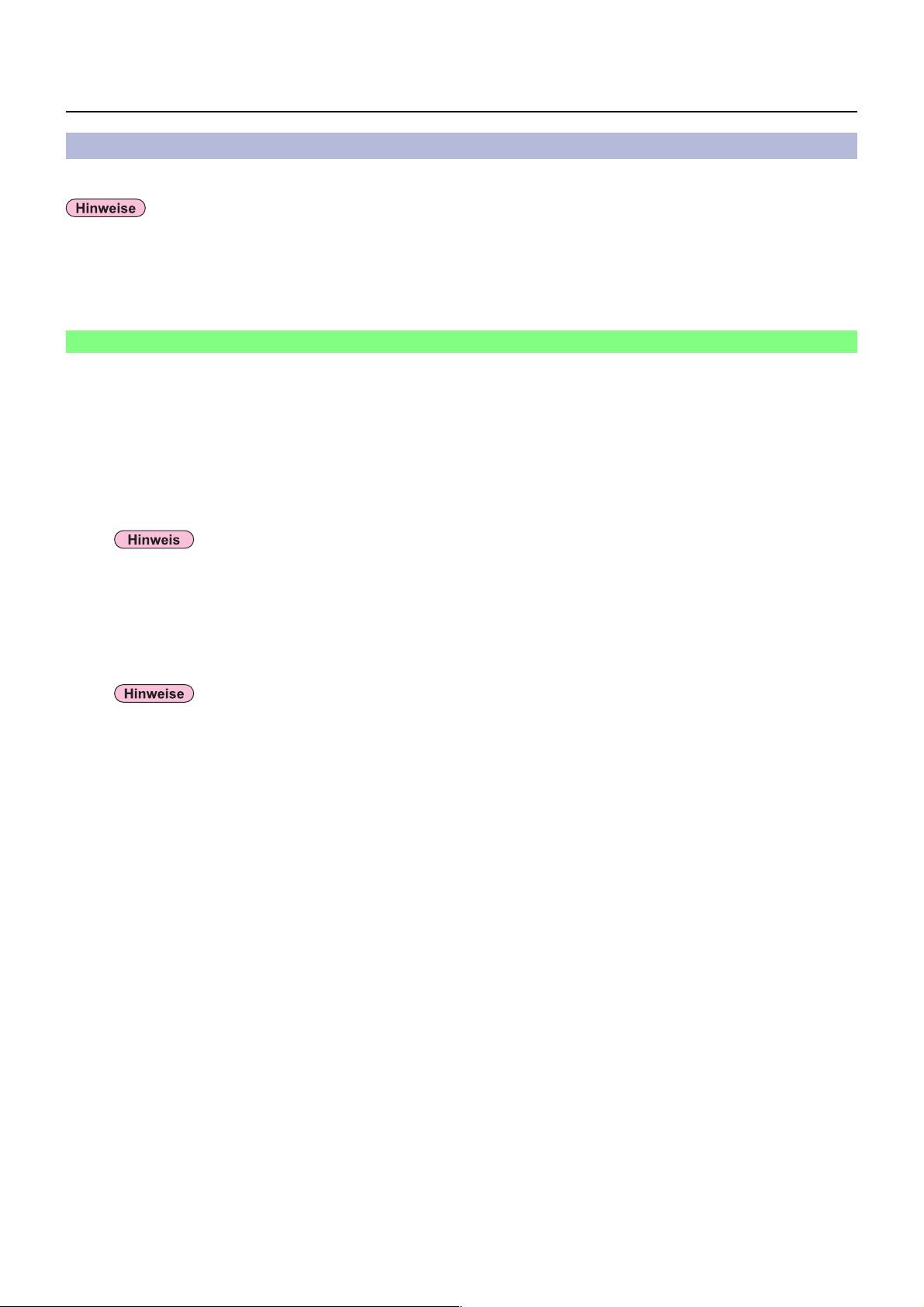
Software-Installation (Fortsetzung)
Inhalt der mitgelieferten CD-ROM
Legen Sie die mitgelieferte CD-ROM in das CD/DVD-ROM-Laufwerk ein.
• Beenden Sie alle ausgeführten Programme. Anderenfalls ist eine Installation u.U. nicht möglich.
• Für die Installation ist eine [Admin (Administrator)]-Berechtigung erforderlich.
Wireless Manager ME 4.5
Diese Software dient zur Übertragung des Bildschirminhalts eines Personalcomputers an den Projektor über ein Funk-Ortsnetz
(drahtloses LAN).
Legen Sie die mitgelieferte CD-ROM in das CD/DVD-ROM-Laufwerk des Computers
1
ein.
Doppelklicken Sie auf [WMmac4.5.dmg] im Ordner des CD/DVD-ROM-Laufwerks.
2
[WMmac] wird auf dem Schreibtisch angezeigt.
Das Benutzerhandbuch (Index.pdf) befindet sich auf der CD/DVD-ROM.
Doppelklicken Sie darauf, um das Benutzerhandbuch anzuzeigen.
Doppelklicken Sie auf [Wireless Manager.pkg].
3
Der Installationsvorgang beginnt.
Befolgen Sie die Anweisungen auf dem Bildschirm, und installieren Sie die Software.
• Wenn ein Fenster zum Eingeben von [Name] und [Kennwort] angezeigt wird, geben Sie den [Admin (Administrator)]Namen und das Kennwort ein.
• Installieren Sie Wireless Manager ME 4.5 im Ordner [Programme] (./Applications).
9
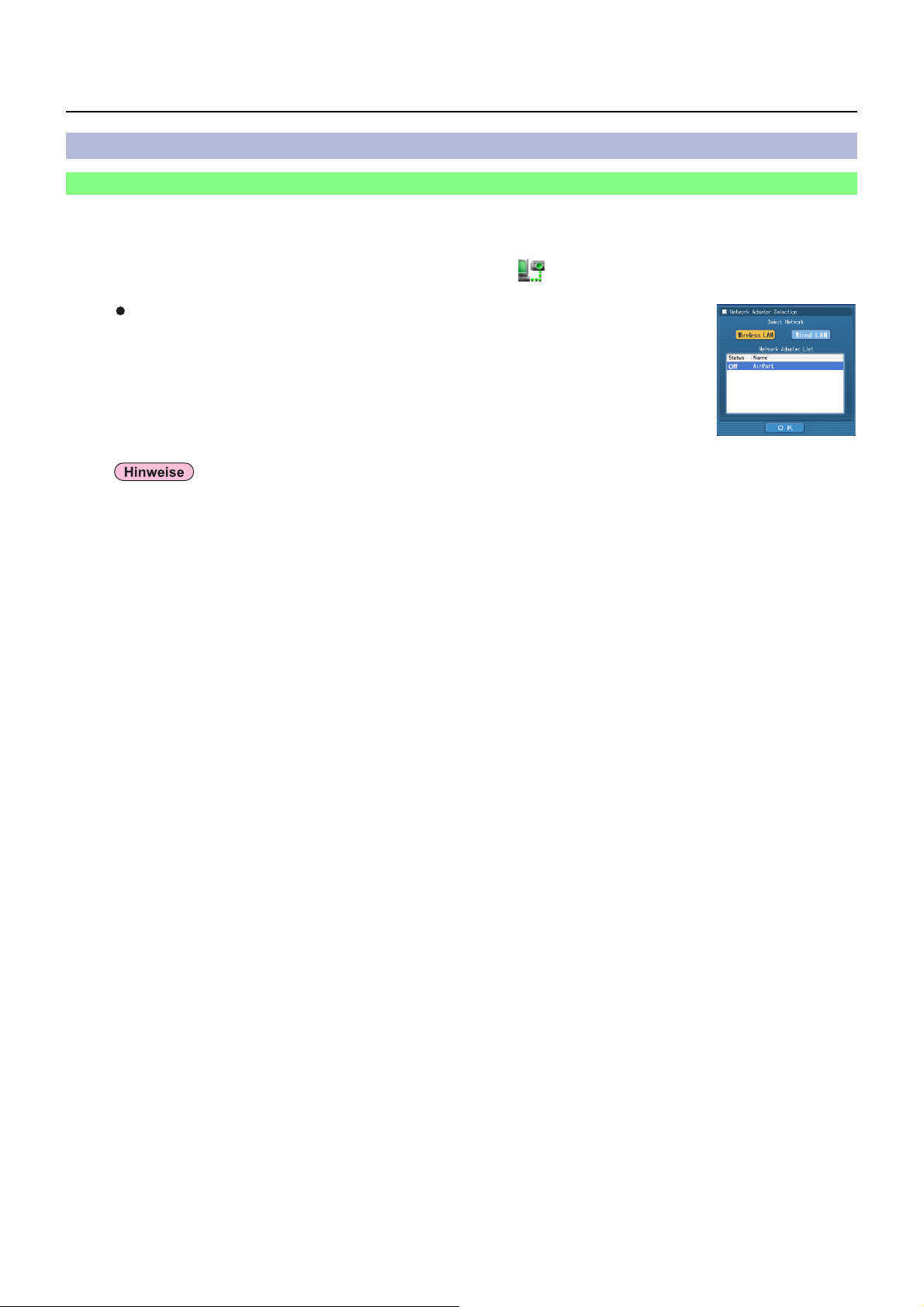
Herstellen einer Verbindung
Einfache drahtlose Verbindung
Detaillierte Einstellungen
Wählen Sie den Projektor aus, mit dem Sie vom Computer eine Verbindung aufbauen möchten.
Klicken Sie auf das Installationsziel oder auf [ ] im Dock.
1
Wenn das Fenster <Network Adapter Selection> (Auswahl des
Netzwerkadapters)
ヂ Wählen Sie den Adapter aus der Liste aus, und klicken Sie auf [OK].
Wenn das Bestätigungsdialogfeld eingeblendet wird, klicken Sie auf [Yes] (Ja).
ッ Richten Sie das Symbol und den Benutzernamen ein, und klicken Sie auf [OK].
• Einzelheiten zum Herstellen der Verbindung erfahren Sie auf Seite 15.
• Nur der eingebaute Netzwerkadapter wird im Fenster <Network Adapter Selection> (Auswahl des Netzwerkadapters)
angezeigt.
• Sie können dieses Modell nicht über ein verdrahtetes LAN mit einem Computer verbinden.
Die folgenden Modelle sind mit der verdrahteten LAN-Datenübertragung kompatibel, die mit dieser Software verwendet
werden kann.
PT-F100NT, PT-FW100NT
angezeigt wird
10
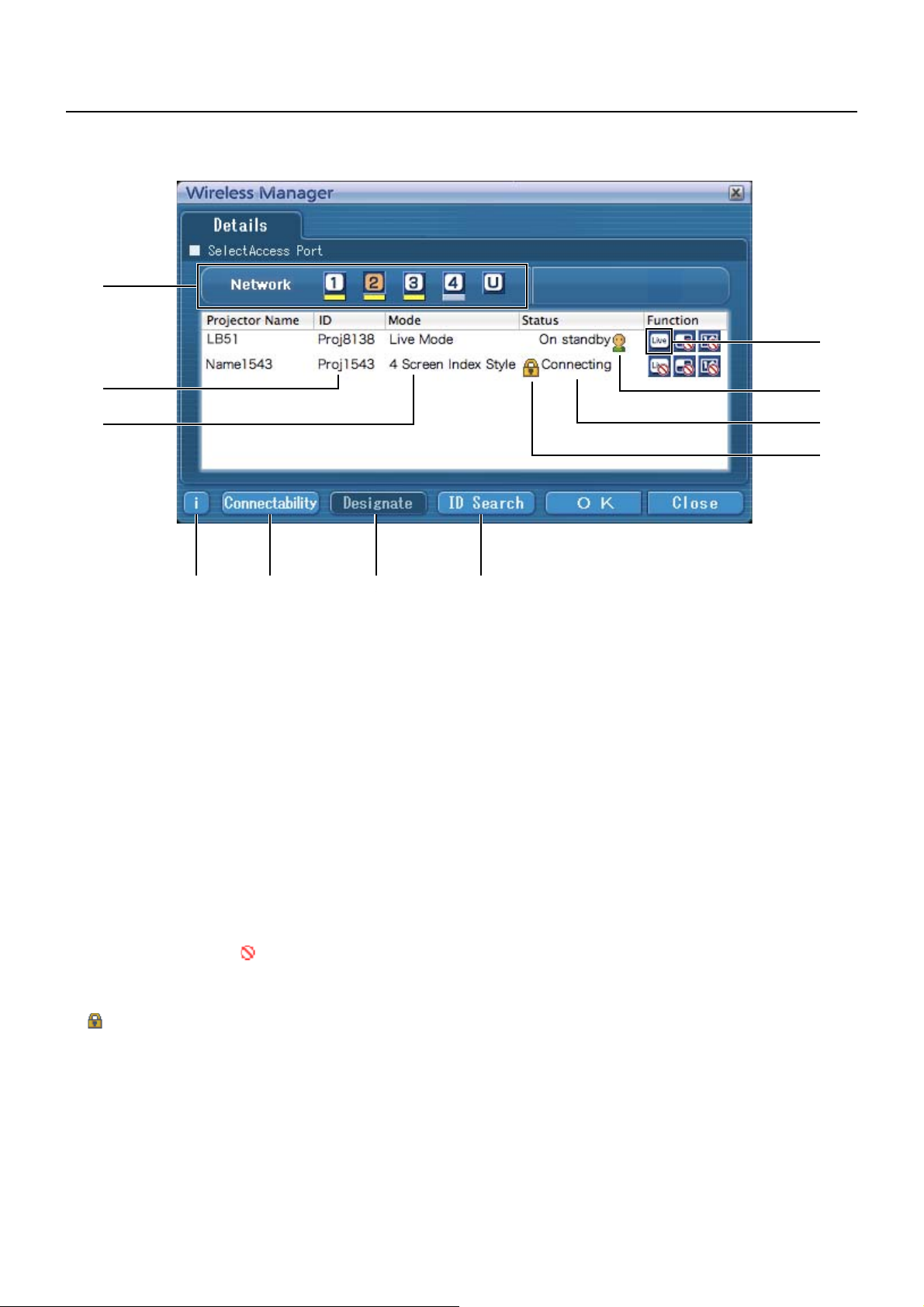
Herstellen einer Verbindung (Fortsetzung)
Die für die Verbindung verfügbaren Projektoren werden im Fenster <Zugriffsanschluss-Wahl> angezeigt.
ヂ
ヅ
ッ
ツ
ド ナ ニ ヌ
ヂ NETZWERK
Wenn Sie die am Projektor eingestellte
Netzwerknummer (Siehe Seite 26) [1], [2], [3], [4] oder
[U] (BENUTZER)
momentan unter der ausgewählten Netzwerknummer
eingeschaltet sind, in der Spalte [Projector Name]
(Projektorname) angezeigt. Ursprünglich ist sowohl für
den PC als auch für den Projektor [1]
※1-2 (Siehe Seite 12)
ッ ID (Siehe Seite 17)
Anzeige der Projektor-Kennung
ツ MODUS (Siehe Seite 20)
Anzeige von Modus oder Format des Projektors
ヅ Verfügbare Modi und Funktionen
Die nicht verfügbaren Modi/Funktionen unter den
Optionen [Live mode] (Live-Modus), [Multi live mode]
(Multi Live-Modus) und [One shot] (Schnappschuss)
werden mit dem Symbol [
テ Anzahl der mit diesem Projektor verbundenen
Benutzer
デ Status dieses Projektors
ト [
] Symbol erscheint, wenn die Eingabe eines
Passworts zum Herstellen der Verbindung erforderlich
ist. (Siehe Seite16)
※1
vorgeben, werden Projektoren, die
※2
eingestellt.
] überlagert angezeigt.
テ
デ
ト
ド Verbindungsinformationen (Siehe Seite 13)
Blinkt, wenn eine Verbindung nicht möglich ist.
Klicken Sie auf diese Schaltfläche, um die Informationen
zur Problembehebung anzuzeigen.
ナ Verbindungsmöglichkeit
Wenn Sie auf [Connectability] (Verbindungsmöglichkeit)
klicken, werden Name und Kennung des Projektors
links oben in das projizierte Bild eingeblendet. Wenn
Projektorname und -kennung korrekt angezeigt werden,
erscheint die Meldung „Projector is available“ (Projektor
steht zur Verfügung) auf dem PC-Bildschirm.
ニ Vorgeben (Siehe Seite 16)
Bei Einstellung von ヂ auf [U] (BENUTZER) geben Sie die
Projektoren vor, die verbunden werden sollen.
ヌ Kennungssuche (Siehe Seite 17)
Wenn Sie auf [ID Search] (Kennungssuche) klicken,
wird von den momentan eingeschalteten Projektoren
eine Suche nach dem Projektor mit der angegebenen
ID ausgeführt, und zwar von allen von [U] (BENUTZER)
verschiedenen Netzwerknummern aus.
11
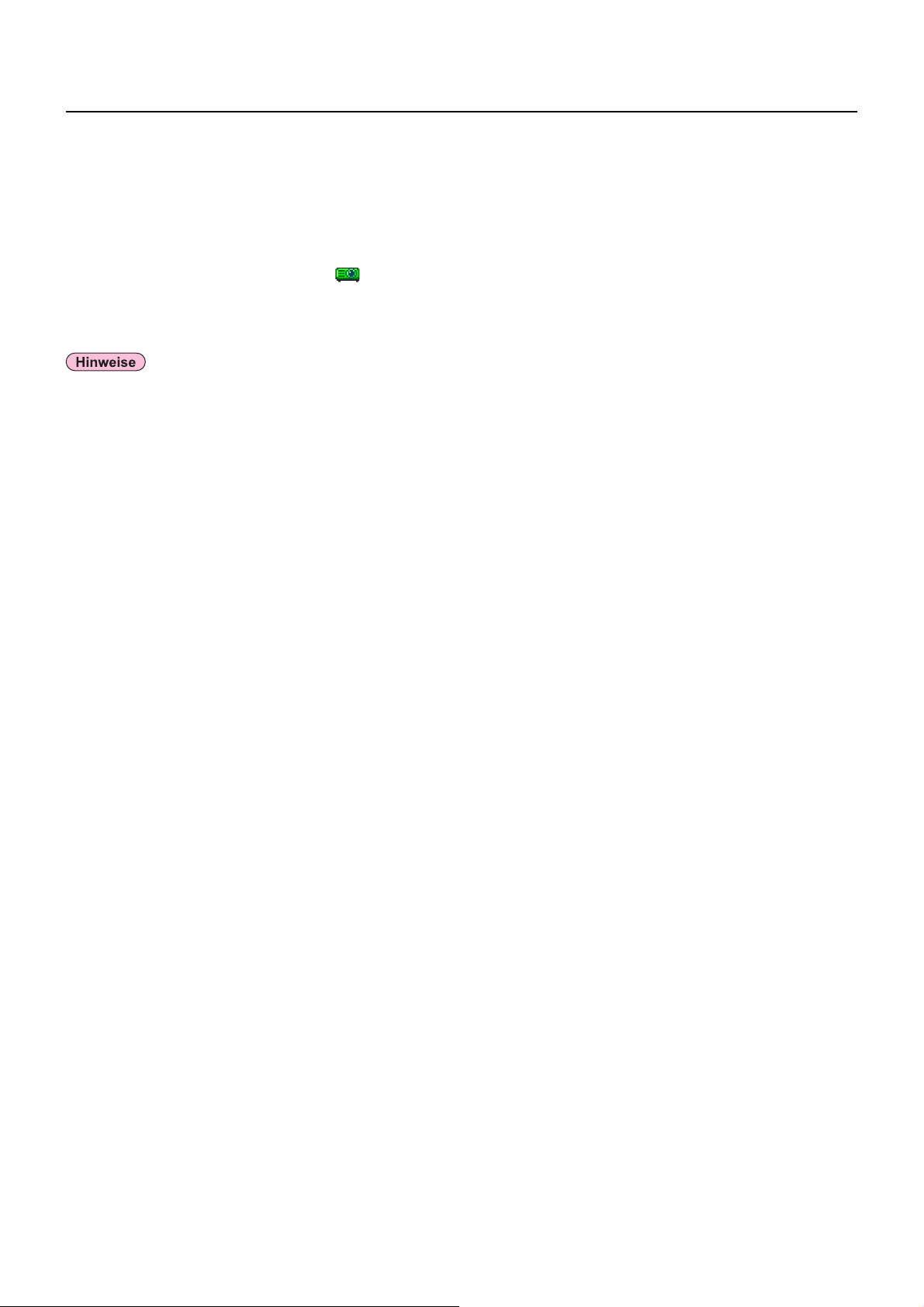
Herstellen einer Verbindung (Fortsetzung)
Zum Aufbauen der Verbindung wählen Sie unter [Network] (Netzwerk) dieselbe
2
Netzwerknummer aus, die im Menü [NETZWERK] des zu verbindenden Projektors
angezeigt wird.
Alle momentan in der ausgewählten Netzwerkgruppe eingeschalteten Projektoren werden aufgelistet.
Wählen Sie die Verbindung aus, und klicken Sie dann auf [OK].
3
In der Menüleiste wird das Symbol [ ] angezeigt, und zum Projektor wird eine Verbindung hergestellt.
(Die „Menübeschreibung“ finden Sie auf Seite 19.)
• Die einfache drahtlose Verbindung kann nicht zwischen Projektor und Computer hergestellt werden. (Siehe Seite 41)
• Automatische Verbindung-Einstellung (Siehe Seite 24)
※1
• In den folgenden Situationen sind ausschließlich Verbindungen des Typs [U] (Benutzer) möglich:
- Wenn die Software nicht im Ordner [Programme] installiert ist.
• Je nach dem verwendeten PC und der verwendeten Funk-LAN-Karte kann es vorkommen, dass eine einfache drahtlose
Verbindung nicht hergestellt werden kann. In einem solchen Fall wird die Einstellung von [Network] (Netzwerk) im Fenster
<Zugriffsanschluss-Wahl> automatisch auf [U] (BENUTZER) umgeschaltet. Um Einzelheiten zum Verfahren für die
Herstellung der Verbindung zu erfahren, beenden Sie zunächst Wireless Manager ME 4.5, und schlagen Sie dann auf Seite
14 nach.
※2
• Ursprünglich ist sowohl für den Projektor als auch für den Wireless Manager ME 4.5 die Netzwerknummer [1] eingestellt.
Diese Nummern müssen identisch sein, um eine Verbindung herstellen zu können.
Sie können die Netzwerknummer im Netzwerkmenü des Projektors überprüfen.
• Wenn die Datensicherheit gewährleistet bleiben soll, wählen Sie eine Netzwerknummer zwischen [2] - [4] aus, da der
Datenschutz durch WEP (drahtlose Kommunikations-Verschlüsselung) für diese Netzwerknummern aktiviert ist.
• Wichtige Bilddaten werden geschützt, da für alle Netzwerknummern im Voraus eine AES
wenn der Parameter [DATENVERSCHLÜSSELUNG.] auf [NICHT] eingestellt ist.
• Andere Netzwerkadapter können u.U. nicht für eine einfache Verbindung verwendet werden.
• Verbindungen zu anderen Netzwerken, die über die Funk-LAN-Karte angeschlossen sind, werden unter einfachen drahtlosen
Verbindungen abgebrochen.
※
-Verschlüsselung erfolgt – auch
※ „Glossar“ (Siehe Seite 40)
12
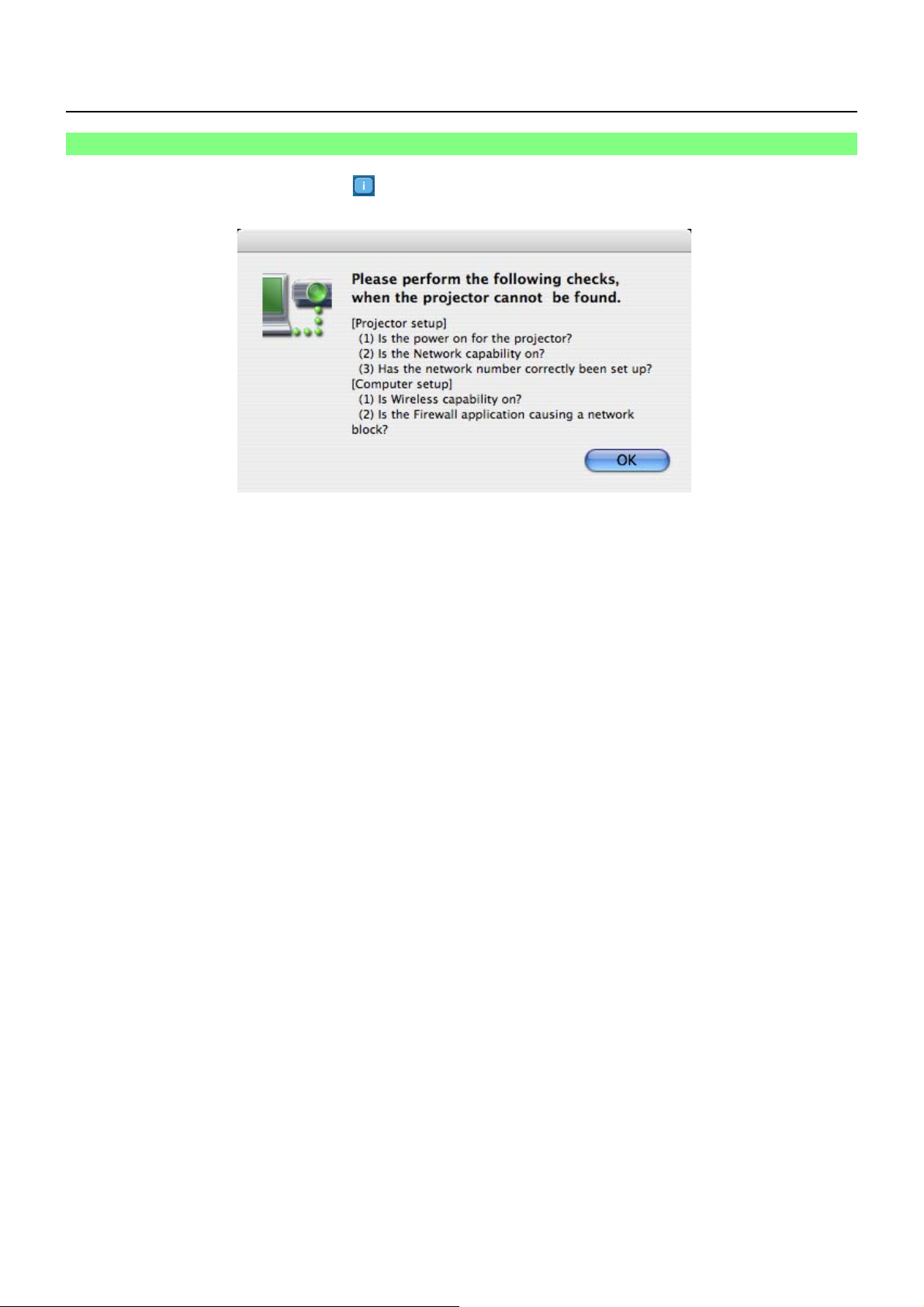
Herstellen einer Verbindung (Fortsetzung)
Verbindungs-Fehlermeldungen
Wenn keine Wireless LAN-Verbindung hergestellt werden kann, klicken Sie unten links im Fenster <Select Access Port>
(Zugriffsanschluss-Wahl) auf die Schaltfläche [
unten).
], um die Informationen zu der Lösung des Problems anzuzeigen (siehe
13
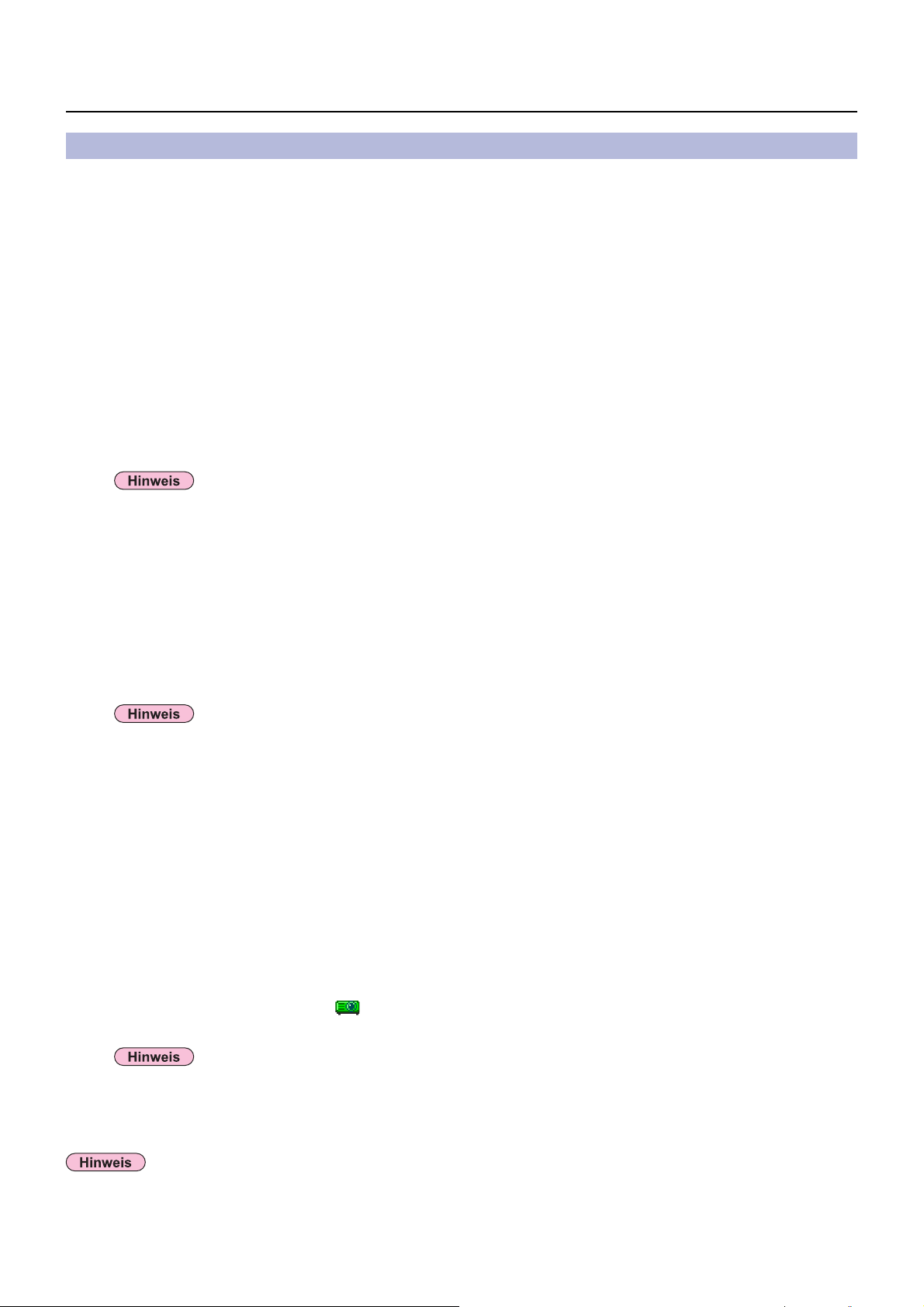
Herstellen einer Verbindung (Fortsetzung)
Verbindung über den Zugriffspunkt
In diesem Fenster können die Einstellungen für den Infrastruktur-Modus※ (Verbindung über den Zugriffspunkt※) vorgenommen
werden; bitte konsultieren Sie Ihren System-Administrator, bevor Sie diese Einstellungen ändern.
※ „Glossar“ (Siehe Seite 39 - 40)
ヂ Einstellungen am Projektor
Schalten Sie den Projektor ein, und drücken Sie dann die Taste [NETWORK] an der
1
Fernbedienung.
Wählen Sie eine Einstellung von [USER1] bis [USER3] (Benutzer 1 - 3) unter
2
[NETZWERK] im Menü WIRELESS, und drücken Sie dann die Taste [ENTER].
Nehmen Sie die detaillierten Netzwerkeinstellungen vor, und markieren Sie [JA].
3
Einzelheiten zu den verschiedenen Netzwerkeinstellungen finden Sie auf Seite 26 –28.
Bitte konsultieren Sie Ihren System-Administrator, bevor Sie diese Einstellungen ändern.
Die MAC-Adresse※ des Projektors kann im Menü WIRELESS des Projektors unter [STATUS] überprüft werden.
(Siehe „Überprüfen der Einstellungen“ auf Seite 31)
※ „Glossar“ (Siehe Seite 39)
ッ Einstellungen am PC
Schalten Sie den PC ein.
4
Nehmen Sie die Netzwerkeinstellung nach Absprache mit Ihrem System-
5
Administrator vor.
Wenn der Benutzer keine [Admin (Administrator)]-Berechtigung besitzt, sind zum Festlegen der Netzwerkeinstellungen
der Name und das Kennwort von [Admin (Administrator)] erforderlich.
Stellen Sie eine Verbindung zum Zugriffspunkt her.
6
Starten Sie Wireless Manager ME 4.5, klicken Sie im Fenster <Network Adapter
7
Selection>
Netzwerkadapter aus, der mit dem Zugriffsanschluss verbunden ist.
Daraufhin wird eine Bestätigungsmeldung angezeigt, in der Sie gefragt werden, ob der Projektor in das Netzwerk
geschaltet werden soll oder nicht. Wählen Sie [No] (Nein).
Wählen Sie im Fenster <Select Access Port> (Zugriffsanschluss-Wahl) den gewünschten
8
Projektor aus, und klicken Sie auf [OK].
In der Menüleiste wird das Symbol [ ] angezeigt, und zum Projektor wird eine Verbindung hergestellt.
(„Menübeschreibung“ ĺSiehe Seite 19)
(Auswahl des Netzwerkadapters) auf [Wireless LAN], und wählen Sie den
Falls kein Projektor angezeigt wird, klicken Sie auf [Designate] (Vorgeben), gefolgt von [ADD] (Hinzufügen), geben
Sie die IP-Adresse ein, die für den Projektor im Fenster <Access Port Registration> (Zugriffsanschluss-Registrierung)
eingestellt wurde, und klicken Sie dann auf [REGISTER] (Registrieren). (Siehe Seite 16)
Wenn es Ihnen nicht gelingt, die Verbindung zum Funk-LAN über den Zugriffspunkt herzustellen — auch dann nicht, wenn Sie
die Schritte unter „ヂ Einstellungen am Projektor“ ausgeführt haben — wenden Sie sich an den Hersteller des Zugriffspunktes.
14
